在使用Excel整理大量資料時,若需要將資料編號,一格一格手動輸入太花時間。
其實Excel是可以自動編號(序號)的喔!
以下分享兩種自動編號的方式,「自動填入」及「使用ROW函數」:
自動填入
第一種方法很簡單,先在連續的兩個儲存格內輸入有規則的數字。
選取已輸入數字的兩個儲存格,滑鼠移至右下角,呈現十字,滑鼠點擊兩下,就會自動填入下方所有儲存格。
使用ROW函數
第二個方法是使用函數「ROW」傳回列號,也就是顯示該儲存格的所在第幾列。
=ROW()
以下圖範例來講,因為第一列為標題列,我們要從第二列開始編號,所以函數要扣除第一列。
=ROW()-1
選取已輸入函數的儲存格,滑鼠移至右下角,呈現十字,滑鼠點擊兩下,自動填入下方所有儲存格。
👏如果喜歡我的分享,請拍手給我鼓勵,謝謝!
延伸閱讀
【行政工作筆記】Excel 輸入數字變亂碼或0不見!?兩種解決方法。Excel 基礎篇
【行政工作筆記】如何快速刪除資料夾裡的所有隱藏檔案desktop.ini
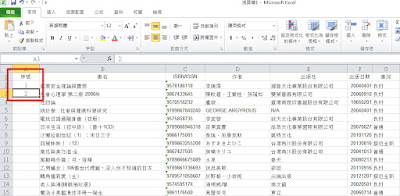
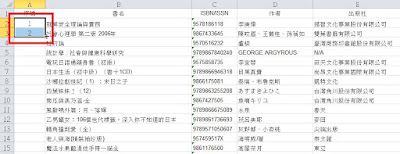
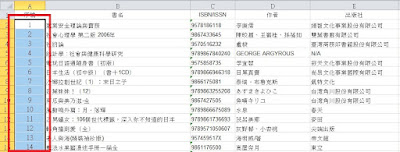
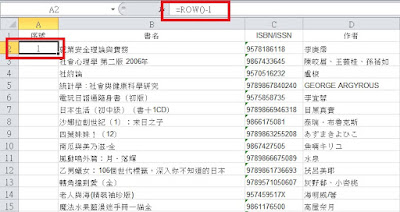
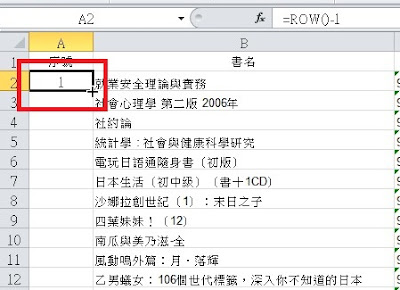
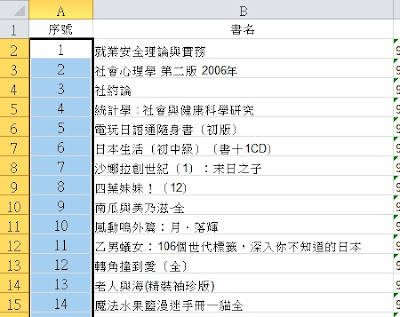
沒有留言:
張貼留言